很多小伙伴经常忘记自己电脑的开机密码,记性非常差,想要忘记密码也需要输入别的密码,记性不好的朋友表示自己啥也没记住,那么联想电脑怎么样找回开机密码呢,下面跟着小编一起来看看是怎么解决的吧。
1、首先将制作好的U盘启动盘插入电脑。
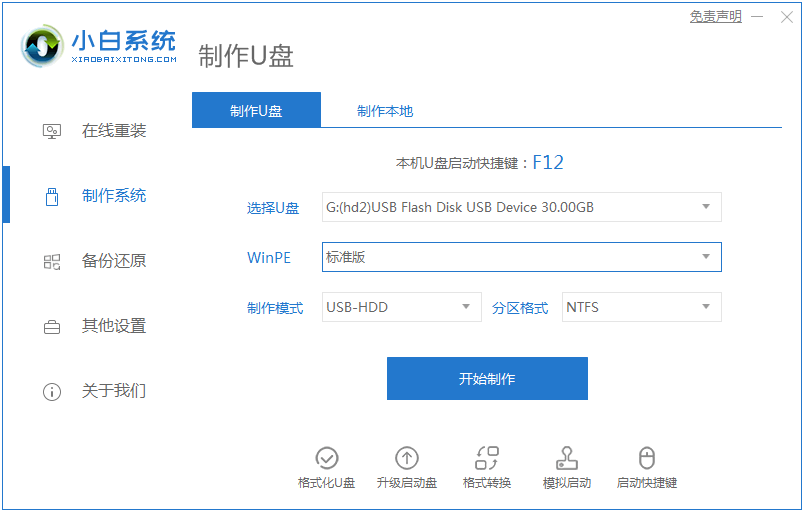
2、再选择Windows PE 64位,双击进入清除系统密码,点击密码修改工作打开,选择用户名,点击修改密码,输入新密码,点击确认,保存修改。
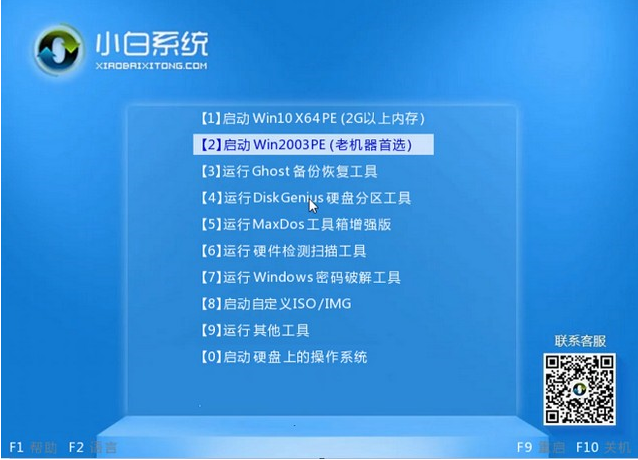
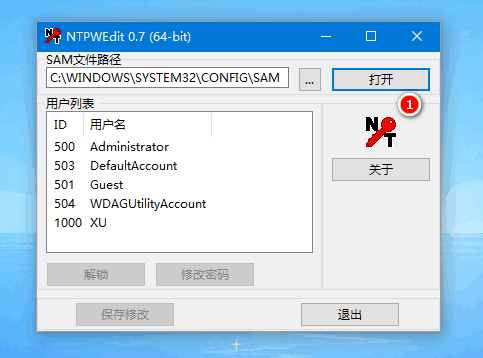
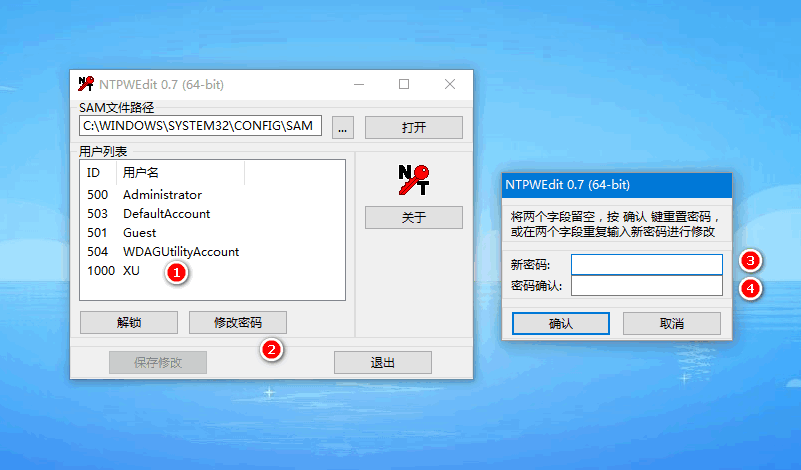
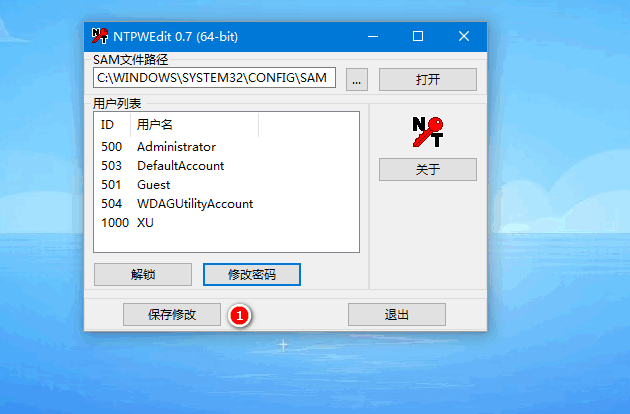
3、重启电脑,输入新设置的密码,进入系统,接着点击开始然后再点击账户,进入之后点击登录选项。
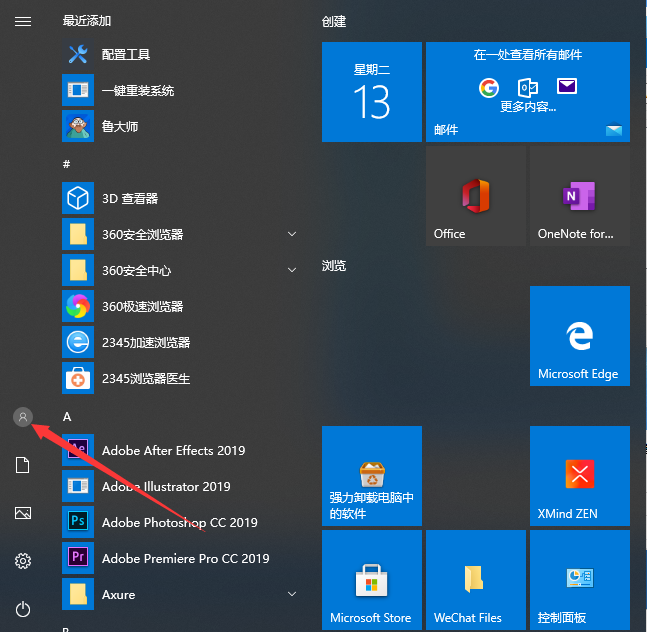
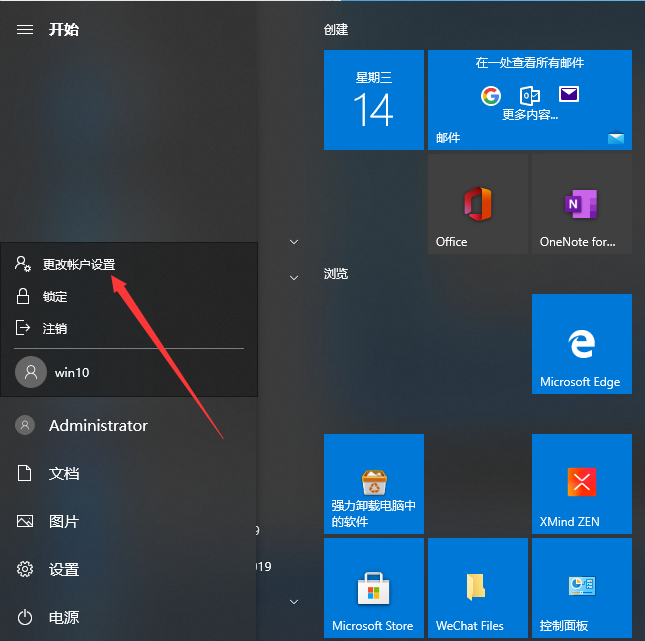

4、在密码下方点击更改,输入当前密码,点击下一步,在更改密码页面中,输入新密码和密码提示,点击下一步,点击完成即可重新设置密码。
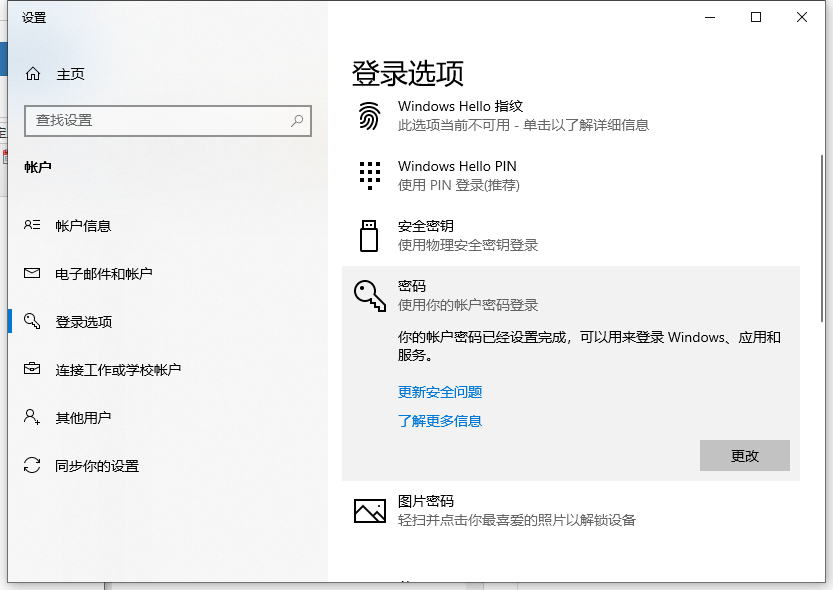
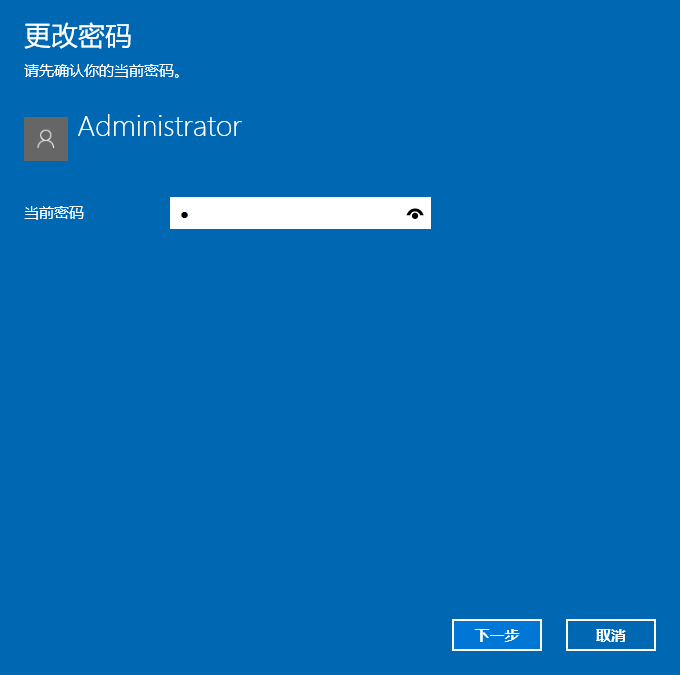
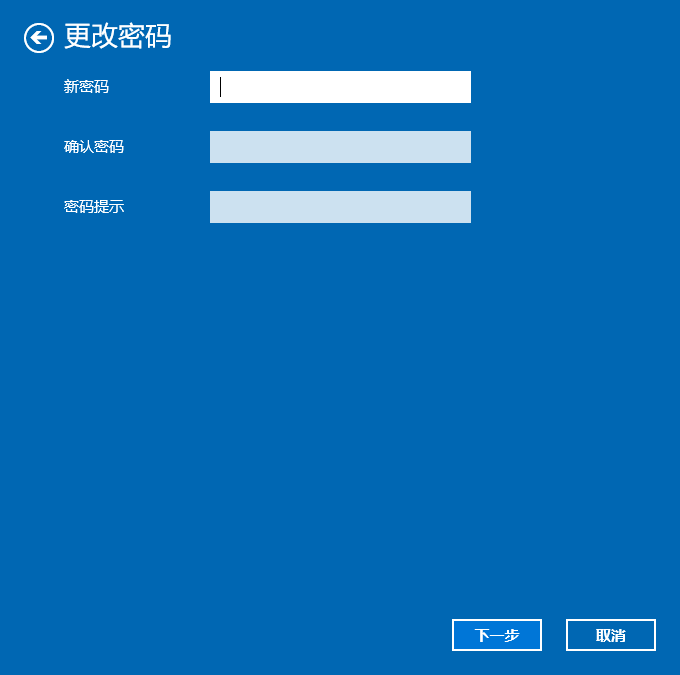
以上就是联想电脑找回开机密码的详细操作步骤啦,希望能帮助到大家。